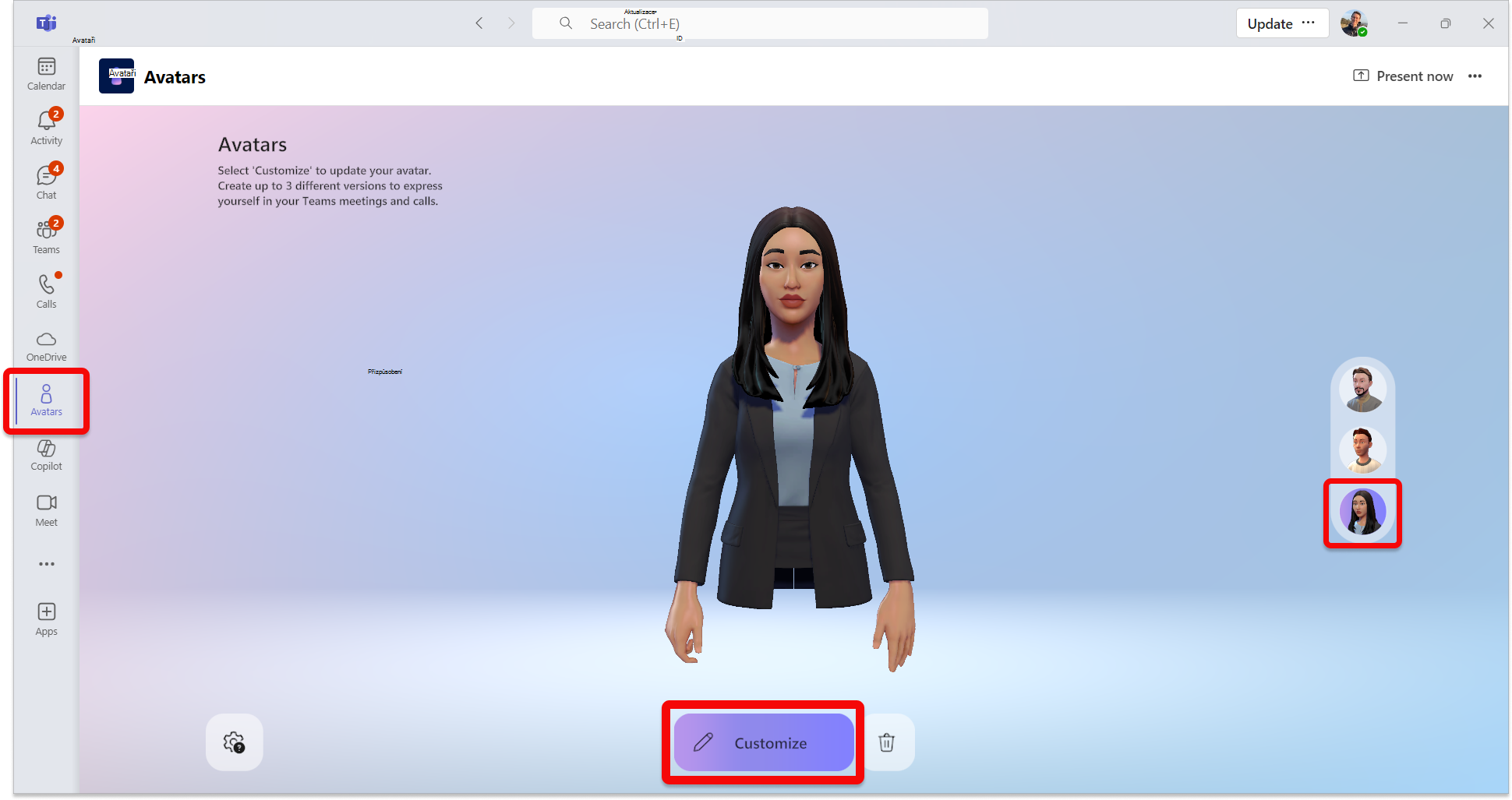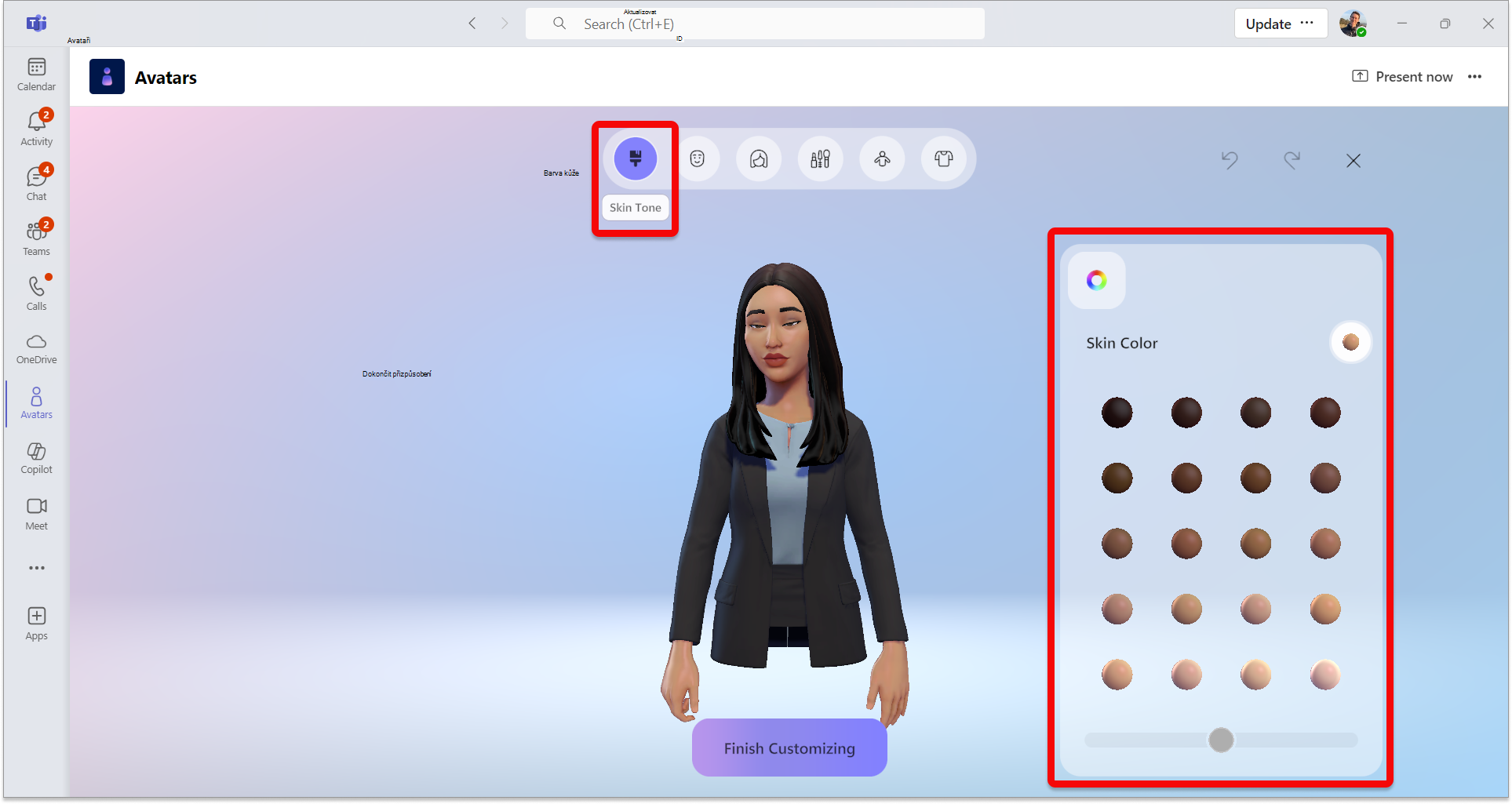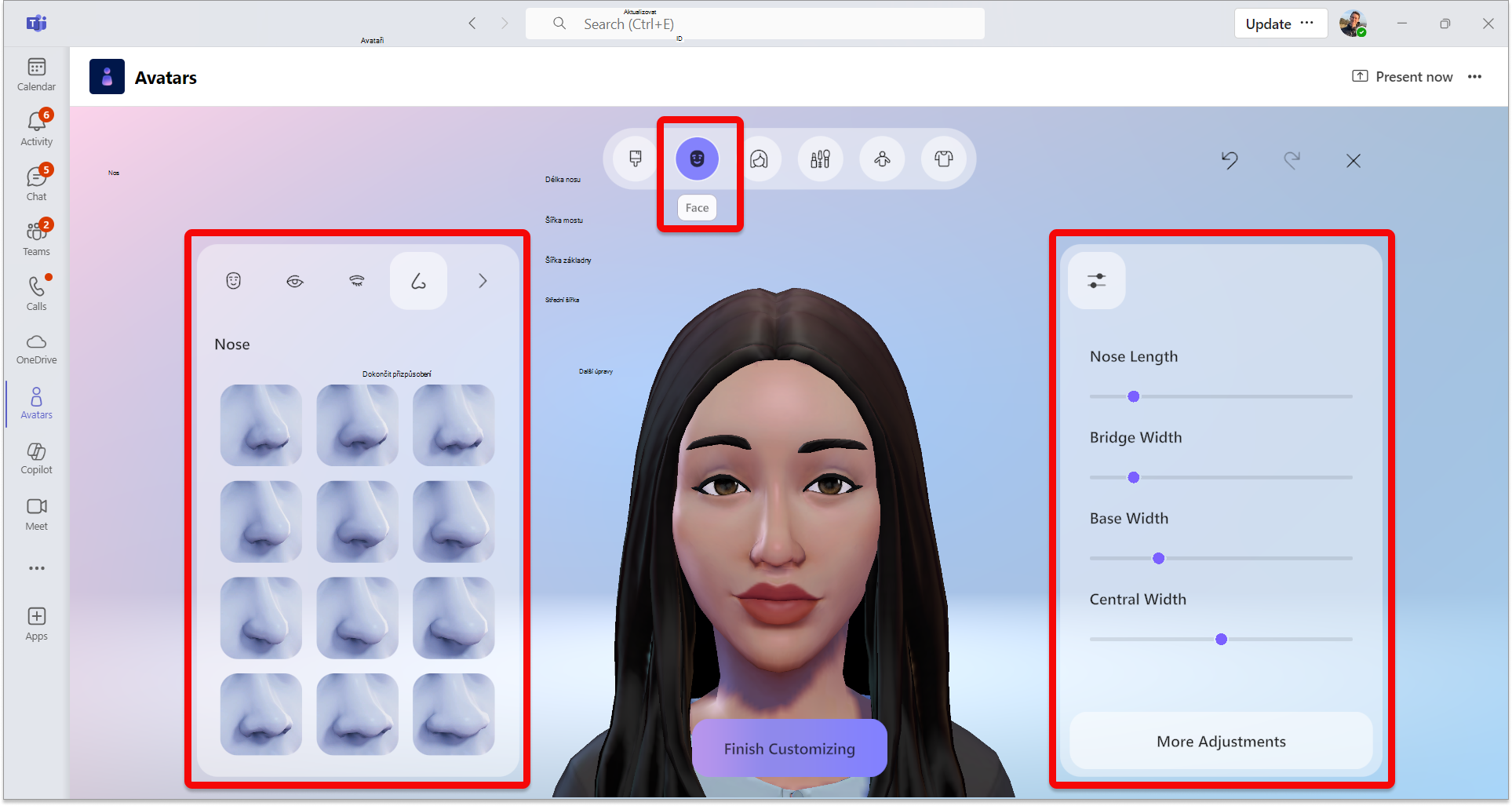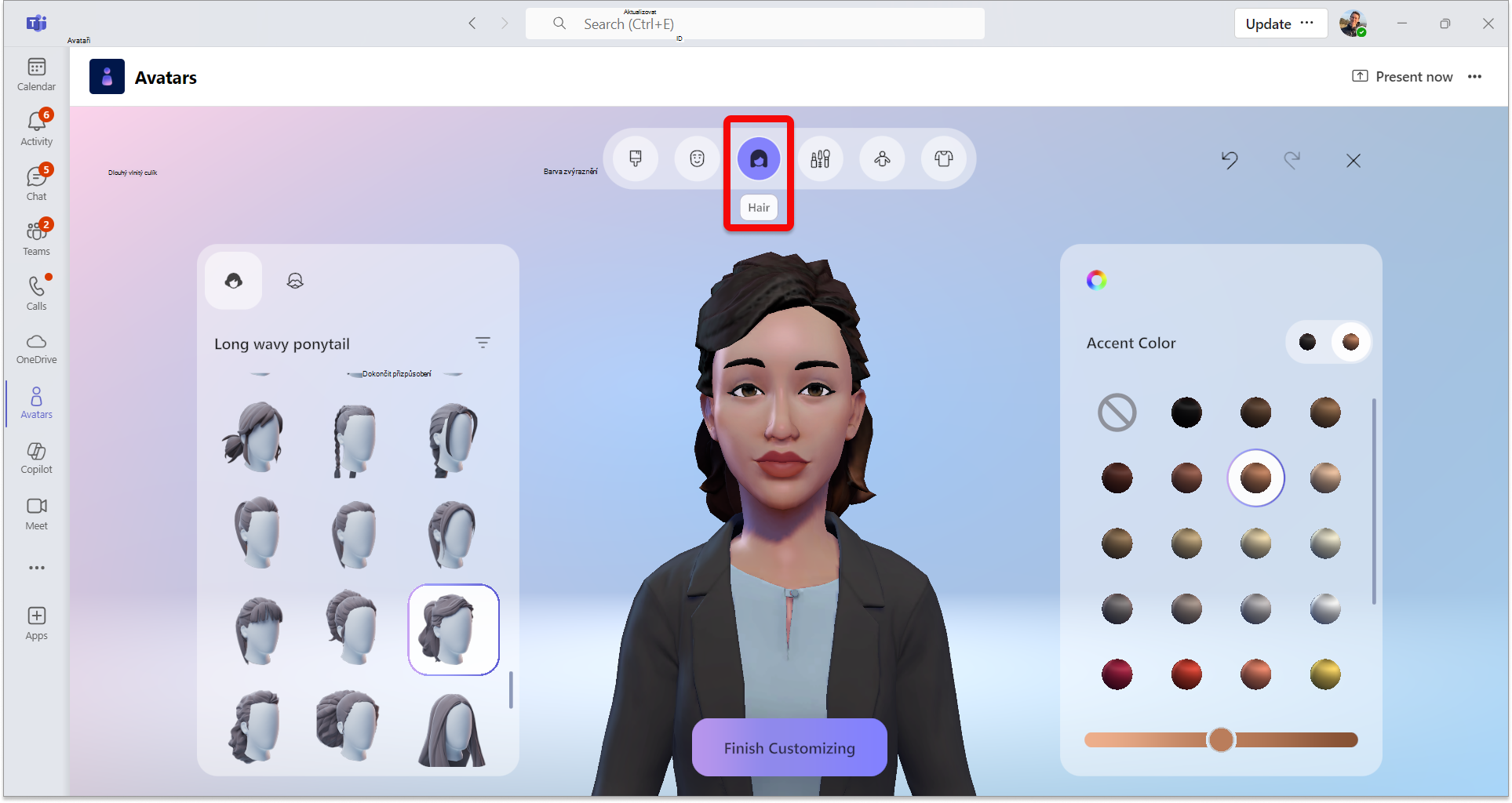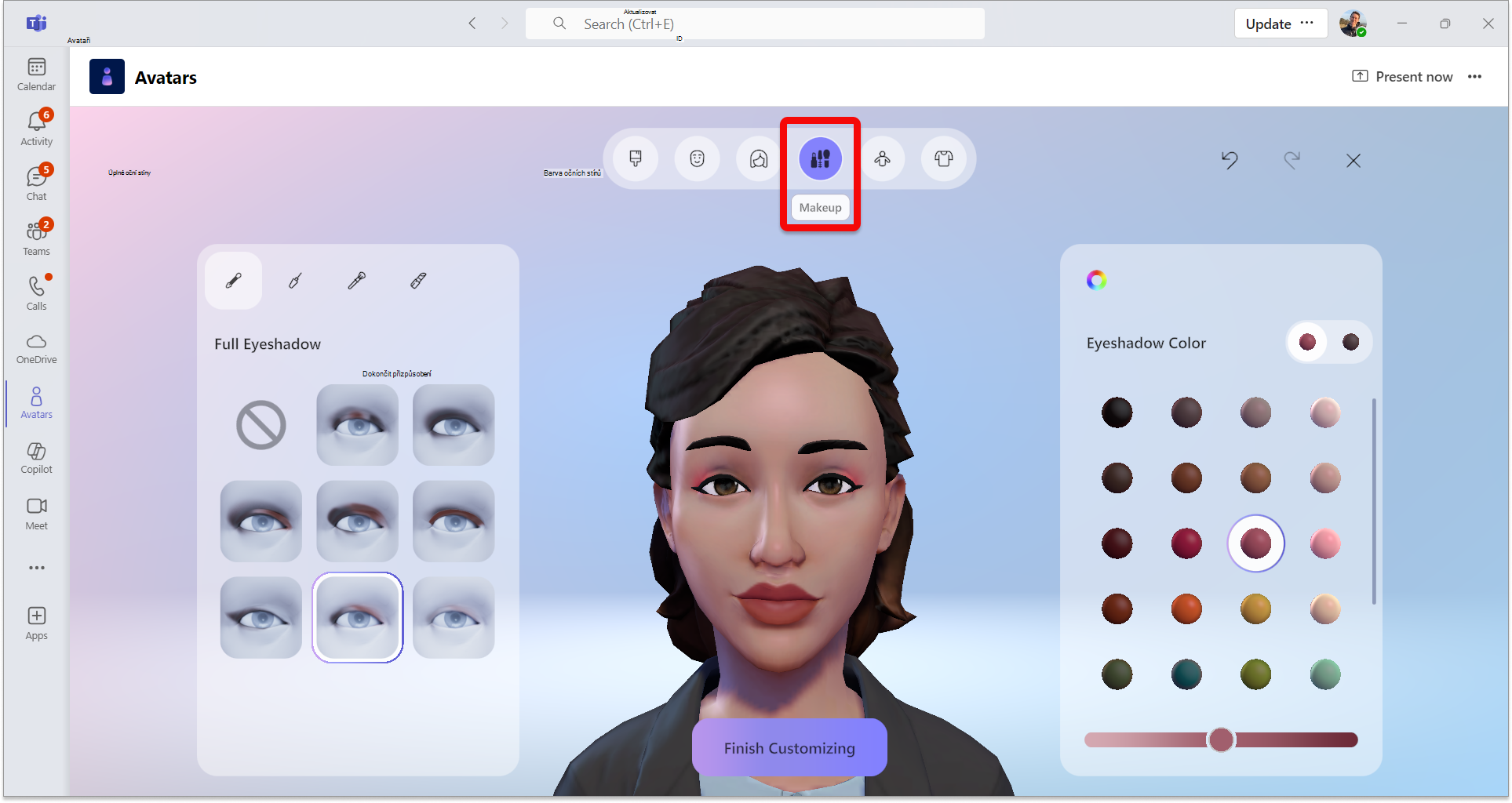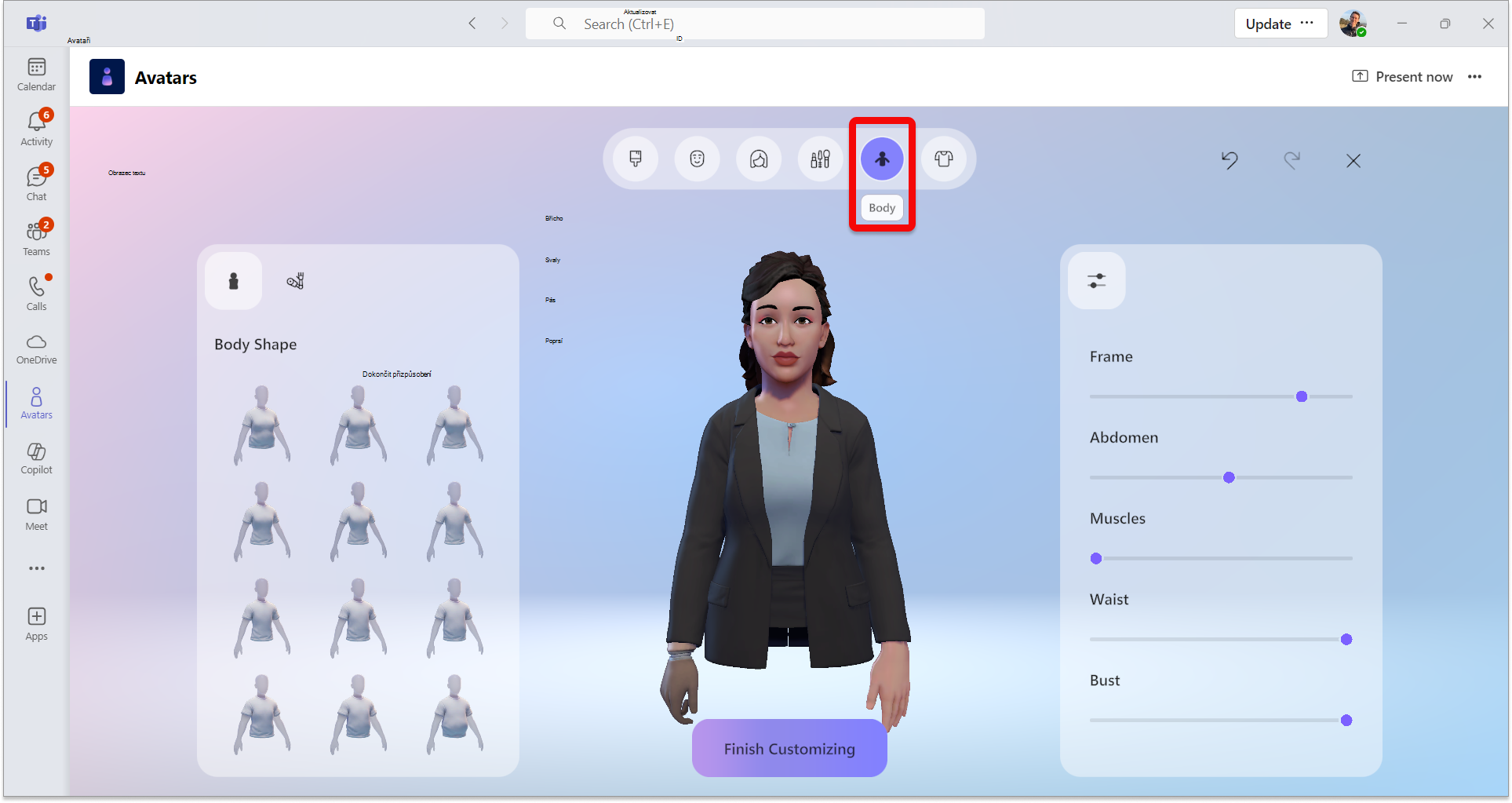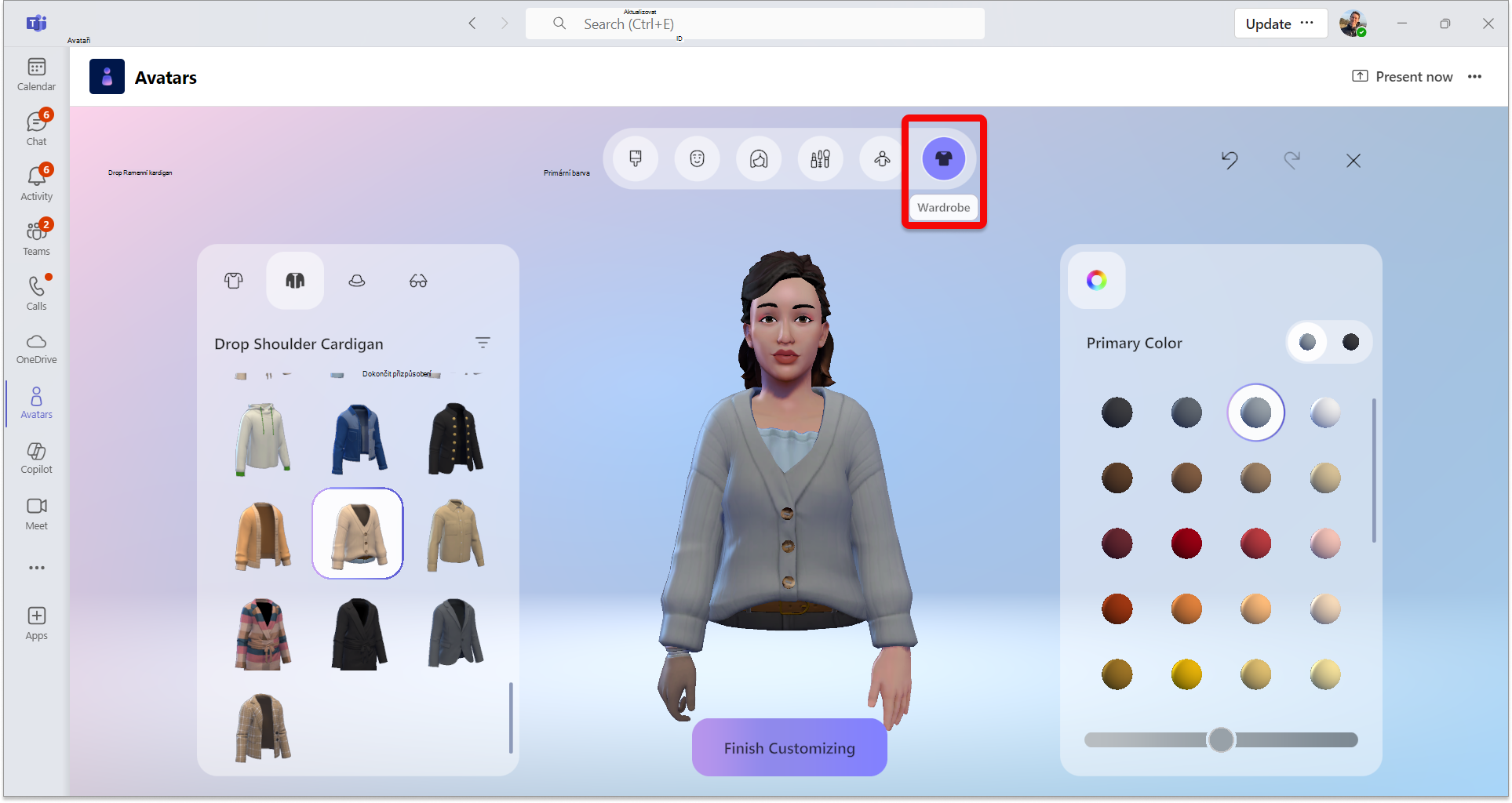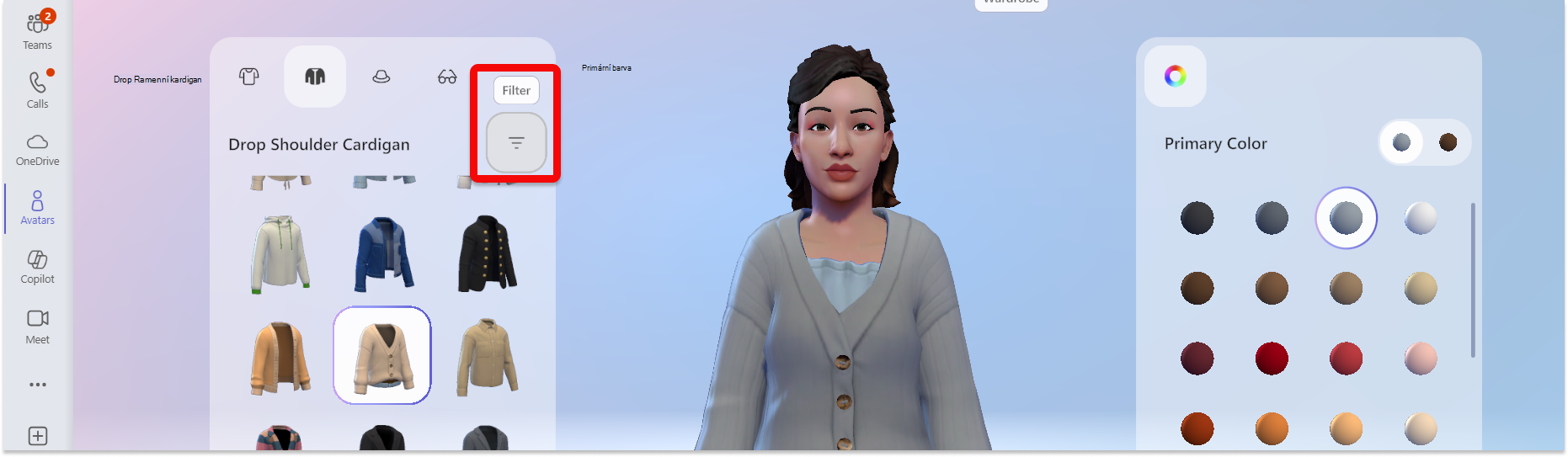Přizpůsobení avatara v Microsoft Teams
Vyberte si, jak budete na schůzkách Teams reprezentováni, a to pomocí široké škály tvarů těla, funkcí obličeje a možností jemného doladění. Pak vyberte své oblíbené účesy, šatník, možnosti make-upu a další. Uložte si až tři avatary pro různé typy schůzek, jako jsou neformální, profesionální nebo každodenní.
Poznámka: Stejné avatary, které vytvoříte, můžete použít také při připojování k imerzivnímu prostoru ze schůzky Teams nebo prostředí Microsoft Mesh.
Otevření aplikace Avatars
Pokud chcete avatar přizpůsobit, otevřete aplikaci Avatars v Microsoft Teams. Pokud ještě nemáte avatara, vyberte Vytvořit z fotky a nahrajte fotku, která bude inspirovat avatara, nebo vytvořit novou fotku od začátku.
Pokud upravujete existující avatar, vyberte ho a vyberte Přizpůsobit
Úprava tónu pleti
V horní části obrazovky se zobrazí řádek nabídek pro kategorie přizpůsobení. Nejprve zvolte tón pleti a v případě potřeby ho upravte.
Tip: Zvolte tón pleti a pak ho upravte pomocí posuvníku v dolní části okna palety odstínů pleti.
Úprava obličejových rysů
Až budete s tónem pleti spokojení, vyberte kategorii Obličej v horní části a upravte si rysy obličeje.Pro každou kategorii funkcí obličeje uvidíte různé předvolby. Pomocí pravého okna můžete vylepšit vzhled jednotlivých prvků obličeje.
Tip: V levém okně zvolte každou kategorii funkcí obličeje a upravte je. Existuje celá řada přednastavených možností pro Tvar tváře, Oči, Obočí, Nos, Ústa, Uši, Sluchadla, Obličejové linky a Bindi.
Úprava vlasů
V horním řádku nabídek vyberte kategorii Vlasy a najděte styl vlasů, který vám vyhovuje. V levém okně zvolte předvolbu Styl vlasů a Vlasy na obličeji.
Tip: Pravé okno umožňuje upřesnit barvu, včetně primární barvy a zvýraznění.
Použití make-upu
V horním řádku nabídek vyberte kategorii Make-up a pak použijte předvolbu make-upu pro Oční stíny, Lashline, Blush a Rtěnku. Potom můžete upřesnit barvu v pravém okně, včetně primární barvy a barvy motivu.
Úprava těla
V horním řádku nabídek vyberte kategorii Tělo a pak zvolte předvolbu Tvar těla . K dispozici je také možnost vybrat předvolbu z kategorie Protetika . Jakmile zvolíte přednastavený obrazec těla, pomocí pravého okna upřesněte obrazec těla podle svých představ.
Vyberte si šatní skříň
Vyberte kartu Šatní skříň a pak vyberte svůj šatník z kategorií Podkladová vrstva, Svrchní oděvy, Headware a Eyewear .
Tip: Vylepšte barvu každého kusu vašeho šatníku, aby to bylo vaše vlastní! Použijte okno pro upřesnění barev na pravé straně.
Užitečné nástroje pro přizpůsobení
Filtry
Abyste mohli rychle najít požadované styly, je k dispozici filtrování pro oddíly Vlasy, Podkladová vrstva, Vnější oblečení a Pokrývky hlavy .
Všechny změny provedené v avataru můžete vrátit zpět nebo znovu pomocí šipek Zpět nebo Znovu v pravém horním rohu obrazovky.
Přiblížení nebo oddálení náhledu avatara
Při přizpůsobování avatara můžete pomocí rolovacího kolečka myši přiblížit nebo oddálit náhled avatara.
Otočení náhledu avatara
Vyberte náhled avatara, podržte levé tlačítko myši a tažením myši otočte náhled avatara, abyste viděli, jak vypadá z různých úhlů.
Související témata
Připojení ke schůzce jako avatar
Použití emotes, gest a dalších funkcí se svým avatarem